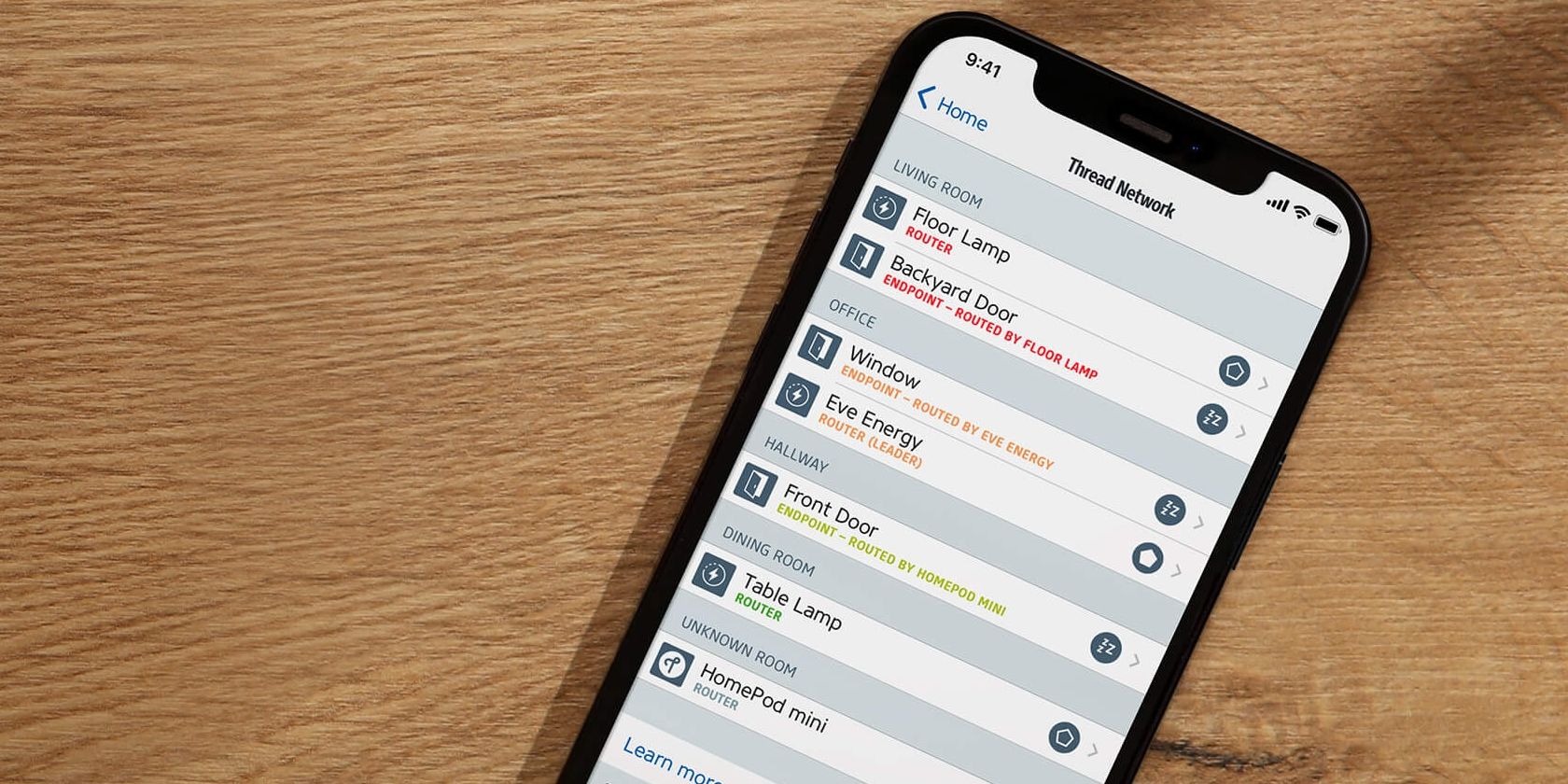ما سه برنامه شخص ثالث را برای مشاهده اطلاعات مربوط به پروتکل ارتباطی خانه هوشمند برجسته می کنیم.
Thread خانه های هوشمند ما را با فناوری شبکه شبکه قابل اعتماد بدون یک هاب خاص فروشنده ساده می کند.
با این حال، Thread جادوی خود را در پسزمینه انجام میدهد، بنابراین برای اینکه ببینید هنگام بروز مشکل چه اتفاقی میافتد، باید بدانید که چگونه شبکه Thread خود را مشاهده کنید—ما با سه برنامه محبوب iOS به شما نشان میدهیم که چگونه آن را مشاهده کنید.
آنچه برای مشاهده شبکه موضوع خود نیاز دارید
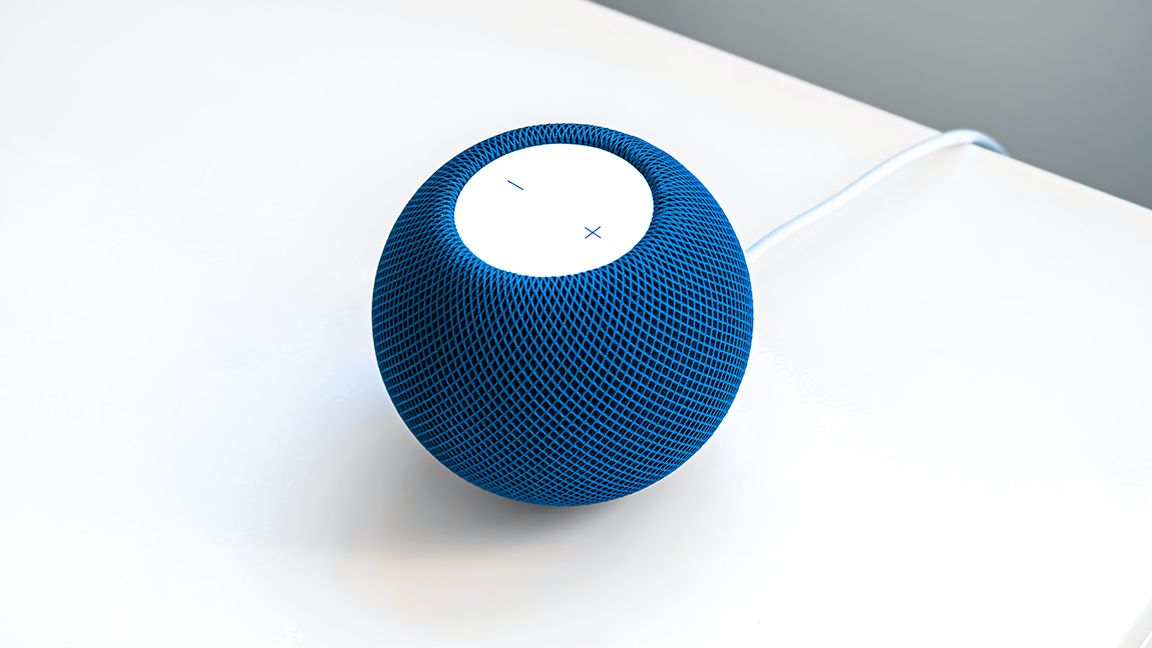
قبل از مشاهده شبکه Thread خود، علاوه بر لوازم جانبی سازگار، به چند چیز نیاز دارید. برای شروع، به یک Thread Border Router (مانند Apple TV یا HomePod) در خانه خود نیاز دارید.
همچنین باید یک برنامه شخص ثالث را در آیفون خود دانلود کنید، زیرا برنامه Home اپل هیچ جزئیات Thread را ارائه نمی دهد. برنامه Eve for Matter & HomeKit بیشترین بینش را در مورد شبکه Thread شما به صورت رایگان و بدون خریدهای درون برنامه ای اضافی ارائه می دهد.

گزینه های دیگر عبارتند از Controller for HomeKit و برنامه Home+ 6. با این حال، مقدار داده ها و اصطلاحات بین برنامه ها متفاوت است و برخی برای دانلود نیاز به پرداخت دارند، بنابراین برنامه Eve for Matter & HomeKit یک مکان عالی برای شروع است.
آخرین نکته ای که باید به آن توجه کنید این است که برخی از جزئیات ممکن است تنها در صورتی در دسترس باشند که یک محصول خانه هوشمند را از یک فروشنده خاص به Apple HomeKit اضافه کنید. در مورد Eve، برای مشاهده مسیرها و سایر اطلاعات اضافی به یک پریز هوشمند Eve Energy نیاز دارید.
مدیریت شبکه موضوعی و محدودیت ها
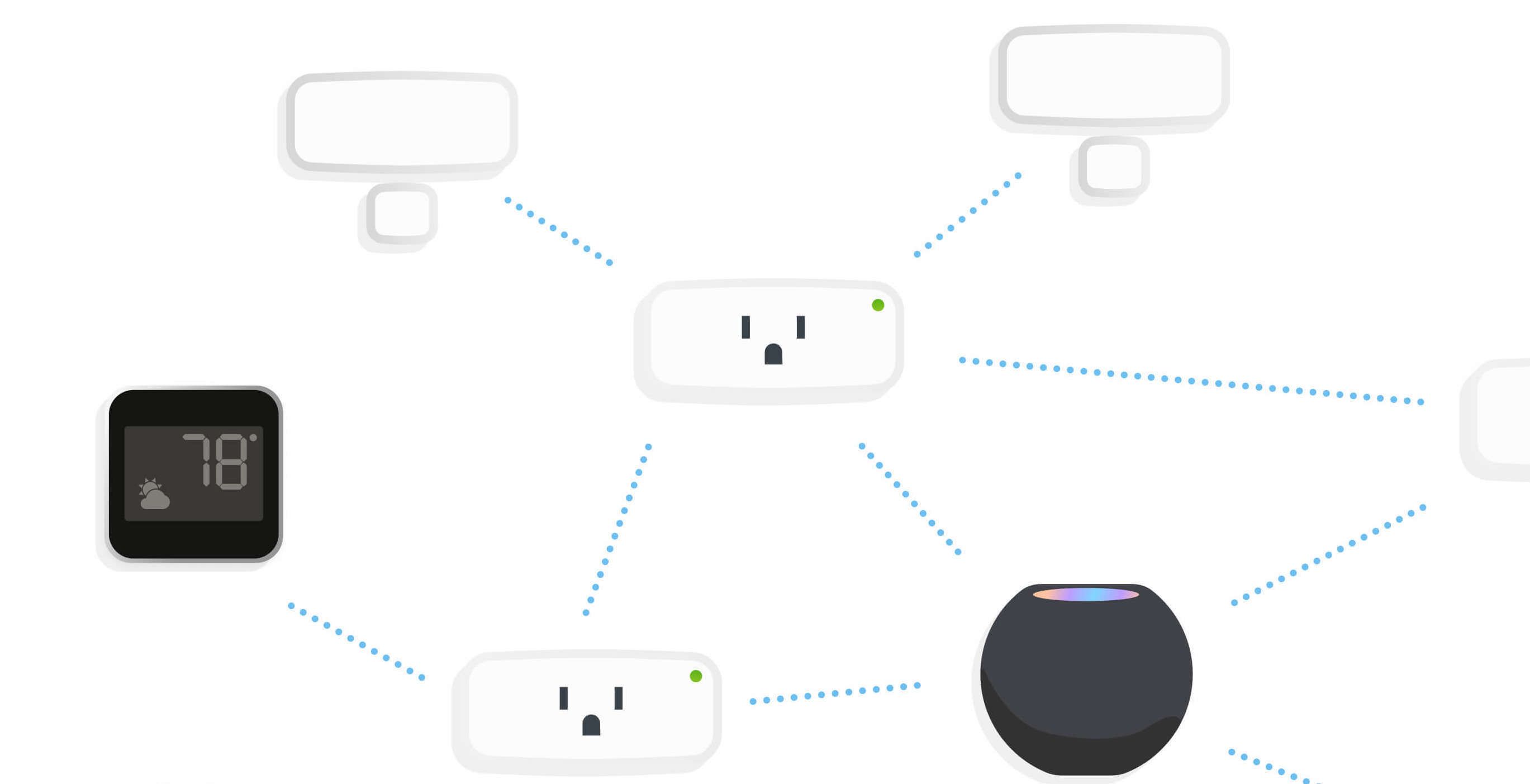
در حالی که می توانید شبکه Thread خود را از طریق یک برنامه مشاهده کنید، در حال حاضر نمی توانید هیچ تغییر یا تنظیمی انجام دهید. با این حال، دانستن برخی از اصول اولیه Thread و همچنین جزئیات دستگاه، مانند وضعیت حمل و نقل، نقشها و مسیرها، میتواند در عیبیابی مشکلات اتصال کمک زیادی کند.
به عنوان مثال، مشاهده وضعیت حمل و نقل دستگاه شما نشان می دهد که آیا در حال حاضر از Thread یا بلوتوث استفاده می کند. اگر با سرعت پاسخ آهسته یا مشکلات قابلیت اطمینان دستگاه خود مواجه شدید، ممکن است نشان دهنده اتصال آن از طریق بلوتوث باشد.
اگر زمانی که نقش رهبر یا روتر به دستگاه خاصی اختصاص داده می شود، عملکرد Thread ناسازگار است، می توانید آن را به طور موقت حذف کنید تا امکان تخصیص مجدد فراهم شود. همین امر در مورد مسیرها نیز صدق می کند، زیرا یک دستگاه ممکن است ترافیک را در شبکه مش شما قطع کند.
از برنامه Eve برای مشاهده شبکه موضوعی خود استفاده کنید
برنامه Eve for Matter & HomeKit را راهاندازی کنید و وقتی اجازه دسترسی به دادههای HomeKit شما را خواست، روی تأیید ضربه بزنید. سپس روی تنظیمات در پایین صفحه ضربه بزنید.
اکنون روی Thread Network و سپس Allow هنگامی که اجازه اتصال به شبکه محلی شما را می خواهد، ضربه بزنید. اکنون باید لیستی از تمام دستگاه های Thread سازگار خود را مشاهده کنید.
روی دستگاه ضربه بزنید تا جزئیات موضوع را ببینید. جزئیات شامل نقش، حملونقل، وضعیت رشته، قابلیتها، فاصله زمانی خواب و مسیرها میشود، اما برخی از آنها برای مشاهده نیاز به دوشاخه هوشمند انرژی حوا دارند.
مشاهده جزئیات موضوع از طریق Controller برای HomeKit
برنامه Controller for HomeKit را اجرا کنید، روی Grant HomeKit Access هنگامی که درخواست مجوز برای دیدن لوازم جانبی HomeKit شما میدهد ضربه بزنید، سپس برای تأیید تأیید کنید. بعد، روی لوازم جانبی ضربه بزنید. به اتاقی با دستگاه Thread بروید، سپس برای دسترسی به تنظیمات، روی نام دستگاه ضربه بزنید.
اکنون برای مشاهده جزئیات Thread به پایین بروید. جزئیات شامل فاصله زمانی خواب، ضربان قلب، حمل و نقل فعلی، قابلیتهای گره نخ، نسخه OpenThread رشته، و وضعیت موضوع است.
مشاهده شبکه موضوعی خود با استفاده از Home+ 6
برنامه 14.99 دلاری Home+6 را راهاندازی کنید، سپس روی OK ضربه بزنید، زمانی که درخواست مشاهده صفحه اصلی HomeKit شما کرد. سپس، روی نام اتاقی که دارای دستگاه Thread است ضربه بزنید.
اکنون، روی دکمه More… در نزدیکی سمت راست بالای صفحهنمایش ضربه بزنید، سپس برای دسترسی به تنظیمات دستگاه به پایین بروید. روی Advanced Features ضربه بزنید، سپس برای مشاهده جزئیات Thread به پایین بروید. اینها عبارتند از Sleep Interval، Ping، Heartbeat، Current Transport، Thread Node Capabilities، Thread OpenThread Version و Thread Status.
نگاهی به موضوع
با ابزار و برنامه های مناسب، در نهایت می توانید به شبکه Thread خود نگاه کنید. در حالی که مدیریت فقط محدود به نمایش است، فقط دانستن وضعیت لوازم جانبی Thread میتواند به شما مکانی برای شروع عیبیابی دستگاههایتان بدهد.